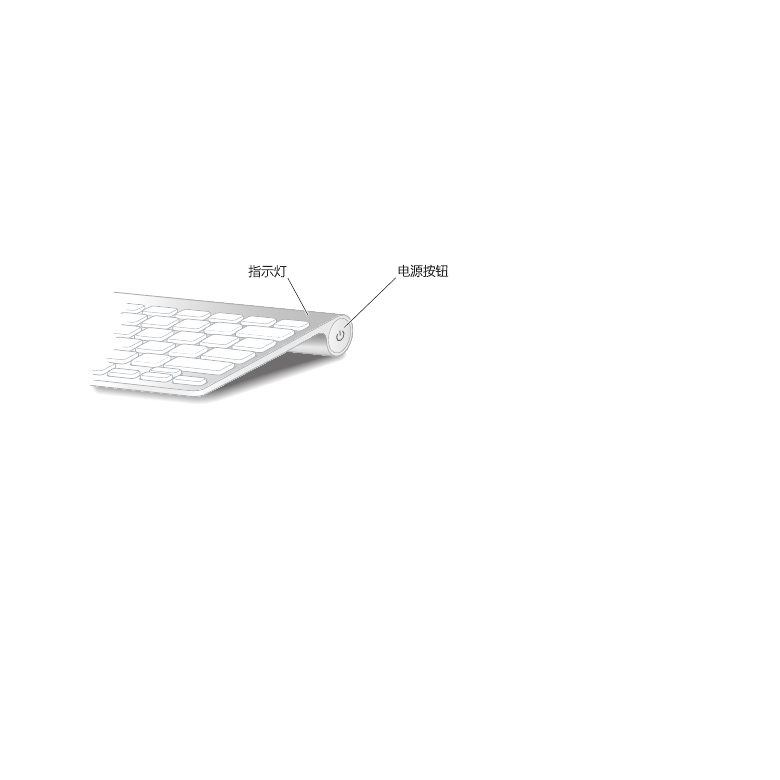
Apple Wireless Keyboard 键盘
您的
Apple Wireless Keyboard 键盘预装有两节 AA 电池,并且已经与 iMac 配对。配对意味着
键盘与
iMac 已经以无线方式相连接,并且可以互相通信。
关于指示灯
Apple Wireless Keyboard 键盘上的 LED 指示灯是电池指示灯和状态指示灯。首次开启键盘时,
指示灯会稳定地亮起
5 秒钟,表明电池状态良好,然后熄灭。如果您按下无线键盘上的电源按
钮
(®),但指示灯没有亮起,则可能需要更换电池。请参阅第 56 页“更换电池”。
29
第
2 章
体验
iMac 生活
将
Apple Wireless Keyboard 键盘与 iMac 配对
如果
Apple Wireless Keyboard 键盘未与 iMac 配对,则指示灯会开始闪烁,表示键盘处于发现
模式,已经准备好与
iMac 配对。
若要与无线键盘配对:
1
按下电源按钮
(®) 以开启无线键盘。
2
选取苹果菜单
() >“系统偏好设置”,然后点按“键盘”。
3
点按右下角的“设置蓝牙键盘…”。
4
选择您的无线键盘,然后按照屏幕指示进行操作。
如果在
3 分钟内您还没有将键盘与 iMac 配对,则指示灯会熄灭且键盘会关闭,以节省电池电量。
按下电源按钮
(®) 以再次开启键盘,允许您将它与 iMac 配对。键盘与 iMac 配对成功之后,指示
灯会稳定地亮起
3 秒钟,然后熄灭。
使用
Apple Wireless Keyboard 键盘
使用“键盘”偏好设置自定
Apple Wireless Keyboard 键盘。您可以更改修饰键、给 Mac OS X
应用程序或
Finder 中的菜单命令分配键盘快捷键,以及进行其他更多设置。
要自定键盘:
1
选取苹果菜单
() >“系统偏好设置”。
2
点按“键盘”,然后点按“键盘”或“键盘快捷键”。
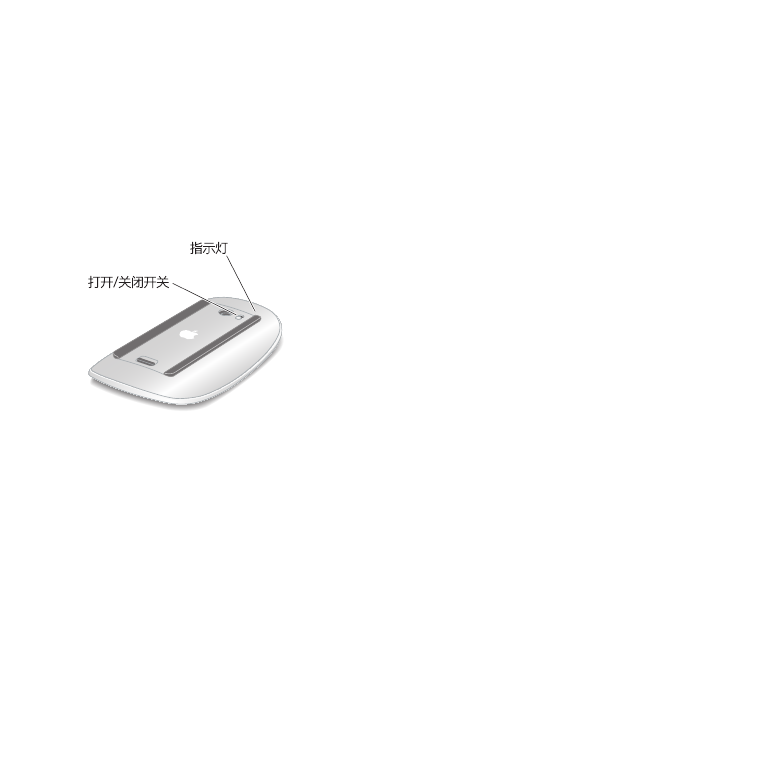
30
第
2 章
体验
iMac 生活
使用